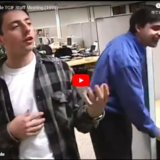重すぎ…開かない…CSVファイルへの対応にお困りの方へ
ただひたすらデータが詰め込まれた大きなCSVファイル、よくありますよね。(※○○○MBや○○GBのCSVファイル)
非常に重く、いつまでたってもファイルが開けない…こういう状態になったことはありませんか??
「しばらく待つしかないか…コーヒーでも入れて…」と、席に戻ったら「応答なし…」そしてExcelが落ちるという最悪のオチに。
これが何回も起こると発狂しそうになりますが、そんな時に使えるTipsが以下…
大きいデータは分割しよう!
ということで、大きいCSVファイルを一生懸命開こうとするよりも、その中身を予め開きやすいように分割してしまえば良い!という感じでストレスを解消するために、簡単なコマンドをちゃちゃっと書くだけで出来るのでやってみましょう。
大きいデータをサクッと小さく分割するコマンド
Macをお持ちの方は「ターミナル」を、Windows10以上を利用されている方はPowerShellを開き、以下のステップで進めていただければ分割できます。
対象のファイルを10,000行毎に分割する
splitコマンドを活用して、対象のファイルの中身を10,000行毎に分割します。
split -l 10000 dekai.csv komakaku-
分割することで当然ですが、1ファイルあたりのファイルの重さは圧倒的に軽くなります。
分割したファイルに拡張子「.csv」をつける
このままだと、拡張子のない状態になってしまうので、for文とmvコマンドで生成されたファイルの後ろに拡張子「.csv」をつけて、小分けに分割したファイルに拡張子をつけます。
for filename in komakaku-*; do mv $filename $filename.csv; done
これで重くて開かなかったCSVファイルが簡単に開くことができるようになります!当然といえば当然ですが、今まで苦労して開いていたファイルが簡単に開けるようになるので効率が上がること間違いなしです。
以上の簡単なコマンドを入力するだけで、大きいcsvファイルを細かく分割し、簡単にデータを見ることが出来るようになるので、プチ時短テクニックとしてご活用いただければと思います。
大きなファイルを開けずにそのままデータを見ることを諦めていた方々、開けたは良いけど、作業中に無駄な待ち時間が発生してしまっていた方。ぜひぜひ、このCSVの分割方法をお試しください。
これを機にプログラミングを学んでみよう
パソコンで作業をしていて困ったこと、悩んだことありませんか?
恐らくですが、パソコンが苦手…という方の多くが「プログラミング」に対する抵抗をお持ちだからかと思います。
プログラミングを学ぶと、こうした「困ったこと」「無駄な時間」を払拭することができ、人生にゆとりができ、周囲と差をつけることができます。
プログラミングはエンジニアや大学で学んできた方だけの特別なスキルではありません。
誰でも簡単にできることです。
エンジニアじゃない方でもパソコンを普段から使う機会が多い方は、これを機にプログラミングを学んでみることをおすすめします。